Si të ndryshoni cilësimet e miut në Windows 10

Windows 10 ju jep një sërë opsionesh personalizimi për miun tuaj, në mënyrë që të keni fleksibilitet në mënyrën se si sillet kursori juaj. Në këtë udhëzues, ju ecni mirë
Për të parandaluar lëvizjen e dritareve të sfondit kur rri pezull në Windows 10:
Hapni aplikacionin Cilësimet (shkurtorja e tastierës Win+I).
Klikoni në kategorinë "Pajisjet".
Nga shiriti anësor i majtë, klikoni në faqen "Mouse".
Ndryshoni opsionin "Lëvizni dritaret joaktive kur kaloj mbi to" në "off".
Windows 10 shtoi një veçori të re komoditeti për ta bërë më të lehtë ndërveprimin me dritaret e sfondit. E quajtur "Lëvizja e dritares joaktive", ajo ju mundëson të lëvizni përmbajtjen e dritareve joaktive duke lëvizur kursorin dhe duke përdorur rrotën e lëvizjes.
Lëvizja joaktive e dritares thjeshton përvojën e desktopit të Windows dhe adreson një ankesë të gjatë për përdorshmërinë. Më parë, lëvizja e një dritareje sfondi kërkonte që të kaloni në të, të kryeni lëvizjen dhe të kaloni përsëri, duke shtuar dy hapa të rëndë në rrjedhën tuaj të punës.
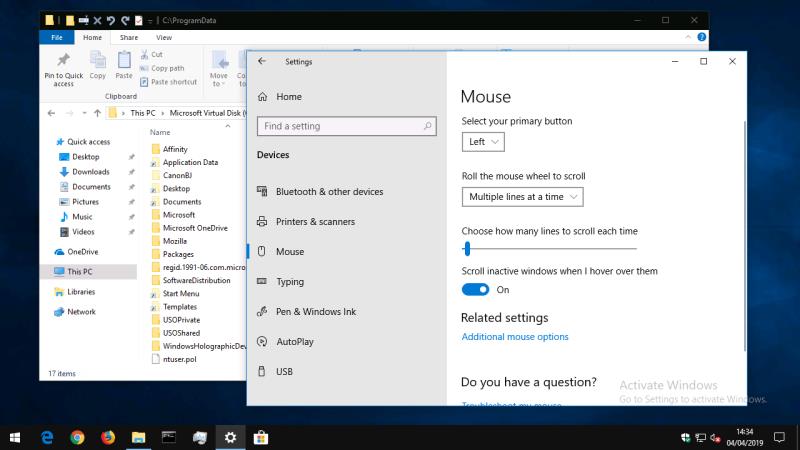
Lëvizja joaktive e dritares e zgjidh këtë problem, por nuk është domosdoshmërisht për të gjithë - disa përdorues mund ta kenë konfuz nëse kanë vështirësi në gjurmimin e përmbajtjes në ekran ose nëse përdorin me saktësi miun. Çaktivizimi i tij – ose aktivizimi, nëse është i çaktivizuar dhe dëshironi ta përdorni – është një klik i thjeshtë i butonit.
Hapni aplikacionin Cilësimet (shkurtorja e tastierës Win+I) dhe klikoni kategorinë "Pajisjet" në faqen kryesore. Nga shiriti anësor në të majtë, klikoni ose prekni faqen "Mouse" për të parë cilësimet e miut.
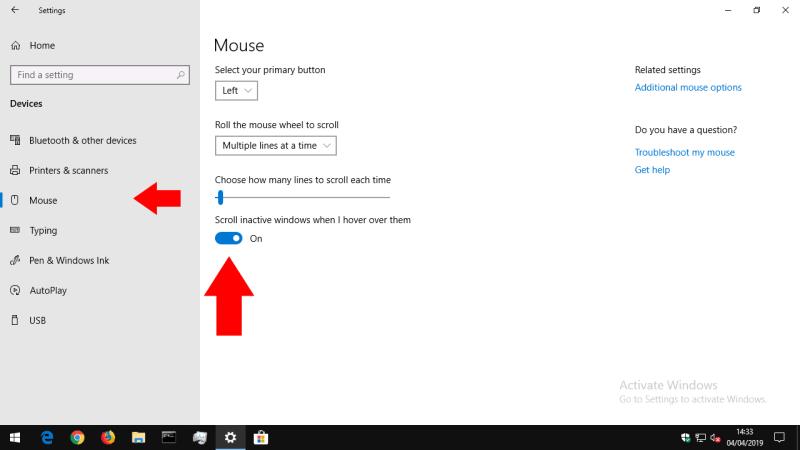
Në fund të faqes, kaloni opsionin "Lëvizni dritaret joaktive kur kaloj mbi to" në "off" për të çaktivizuar funksionin. Përndryshe, aktivizojeni për të përdorur lëvizjen joaktive të dritares.
Nëse e çaktivizon funksionin, do të zbulosh se dritaret e sfondit nuk i përgjigjen më lëvizjes së rrotës së miut – njësoj si në Windows 8.1 dhe më parë. Në të kundërt, nëse keni aktivizuar lëvizjen joaktive të dritares, tani mund ta vendosni miun mbi një dritare në sfond dhe të përdorni timonin e miut për të lëvizur përmbajtjen e saj.
Windows 10 ju jep një sërë opsionesh personalizimi për miun tuaj, në mënyrë që të keni fleksibilitet në mënyrën se si sillet kursori juaj. Në këtë udhëzues, ju ecni mirë
Windows 10 shtoi një veçori të re komoditeti për ta bërë më të lehtë ndërveprimin me dritaret e sfondit. E quajtur "Lëvizja e dritares joaktive", ajo ju mundëson të lëvizni
Po përpiqeni të fshini një faqe të zbrazët në Word? Në këtë udhëzues, ne do t
Kjo është një nga pyetjet më të mëdha që bëjnë përdoruesit, nëse mund të shohin kush e ka parë profilin e tyre në Instagram. Mësoni më shumë për mënyrat dhe mjetet që ndihmojnë në monitorimin e vizitorëve të profilit tuaj!
Mësimi për instalimin e një printeri në Windows 10, duke përfshirë printerët Wi-Fi dhe ata lokalë. Udhëzime hap pas hapi dhe zgjidhje për problemet e zakonshme.
Mësoni se si të zhbllokoni dikë në Facebook dhe Messenger lehtësisht me këtë udhëzues të detajuar. Ndiqni hapat e thjeshtë për të rifituar kontaktin me miqtë tuaj të bllokuar.
Dëshironi të fshini lejet e skaduara dhe të rregulloni portofolin e Apple? Ndiqni ndërsa unë shpjegoj në këtë artikull se si të hiqni artikujt nga Apple Wallet.
Pavarësisht nëse jeni i rritur apo i ri, mund t'i provoni këto aplikacione ngjyrosëse për të çliruar kreativitetin tuaj dhe për të qetësuar mendjen tuaj.
Ky udhëzues ju tregon se si të zgjidhni një problem me pajisjen tuaj Apple iPhone ose iPad që shfaq vendndodhjen e gabuar.
Shiko se si mund të aktivizosh dhe menaxhosh "Mos shqetëso" në iPad, në mënyrë që të përqendrohesh në atë që duhet të bësh. Këtu janë hapat që duhen ndjekur.
Shihni mënyra të ndryshme se si mund ta bëni tastierën tuaj iPad më të madhe pa një aplikacion të palës së tretë. Shihni gjithashtu se si ndryshon tastiera me një aplikacion.
A po përballeni me gabimin e iTunes që nuk zbulon iPhone ose iPad në kompjuterin tuaj Windows 11? Provoni këto metoda të provuara për të zgjidhur problemin tani!







